如何调节电脑风扇转速[多图]
教程之家
Win7
大家都知道电脑风扇是起到散热降温的作用,避免电脑由于温度过高造成的一些损坏,但有人发现自己的电脑风扇转速一开始是正常得,但是后面出现转速开始变慢或者是转速过高的情况,那么如何调节电脑风扇转速呢?接下来小编就来跟大家分享一下电脑风扇转速的调节方法。
电脑风扇转速怎么调节
1、打开电脑的控制面板,进入“系统和安全”。
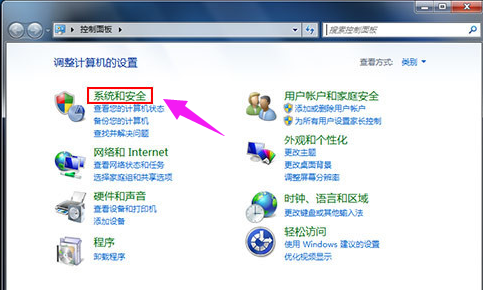
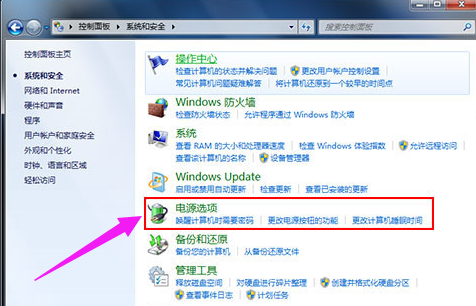
3、进入编辑计划设置,点击“更改高级电源设置”。
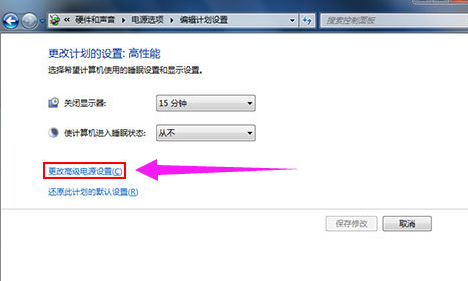
4、在高级设置中,下拉找到“处理器电源管理”点击展开。设置散热方式,在最小、最大处理器状态对CPU风扇转速进行调节。
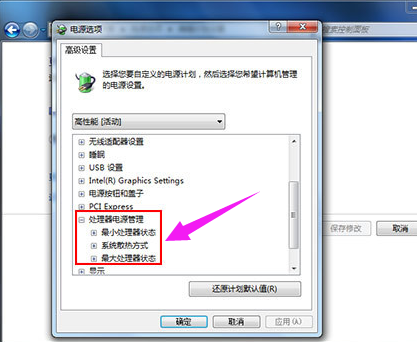
![笔记本安装win7系统步骤[多图]](https://img.jiaochengzhijia.com/uploadfile/2023/0330/20230330024507811.png@crop@160x90.png)
![如何给电脑重装系统win7[多图]](https://img.jiaochengzhijia.com/uploadfile/2023/0329/20230329223506146.png@crop@160x90.png)

![u盘安装win7系统教程图解[多图]](https://img.jiaochengzhijia.com/uploadfile/2023/0322/20230322061558376.png@crop@160x90.png)
![win7在线重装系统教程[多图]](https://img.jiaochengzhijia.com/uploadfile/2023/0322/20230322010628891.png@crop@160x90.png)

![简单到不能想像的升级win7旗舰版图文教程[多图]](https://img.jiaochengzhijia.com/uploadfile/2022/0426/20220426141619862.png@crop@240x180.png)
![教你win10怎么装回win7系统[多图]](https://img.jiaochengzhijia.com/uploadfile/2022/0324/20220324210232713.png@crop@240x180.png)
![win7电脑右下角闪烁垃圾游戏图标怎么办[多图]](https://img.jiaochengzhijia.com/uploadfile/2022/0915/20220915113144517.png@crop@240x180.png)